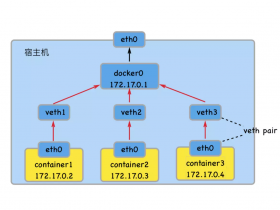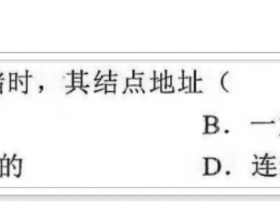- A+
通过任务计划,可以让系统自动的按时间或周期性任务执行任务
环境准备
[root@centos8 ~]#yum -y install postfix [root@centos8 ~]#systemctl enable --now postfix
未来的某时间点执行一次任务
- at 指定时间点,执行一次性任务
- batch 系统自行选择空闲时间去执行此处指定的任务
周期性运行某任务
- cron
一次性任务
at 工具
- 由包 at 提供
- 依赖与atd服务,需要启动才能实现at任务
-
at队列存放在/var/spool/at目录中,ubuntu存放在/var/spool/cron/atjobs目录下
-
执行任务时PATH变量的值和当前定义任务的用户身份一致
at 命令:
at [option] TIME
常用选项:
-V 显示版本信息 -t time 时间格式 [[CC]YY]MMDDhhmm[.ss] -l 列出指定队列中等待运行的作业;相当于atq -d N 删除指定的N号作业;相当于atrm -c N 查看具体作业N号任务 -f file 指定的文件中读取任务 -m 当任务被完成之后,将给用户发送邮件,即使没有标准输出
at 时间格式:
HH:MM 在今日的 HH:MM 进行,若该时刻已过,则明天此时执行任务 02:00 HH:MM YYYY-MM-DD 规定在某年某月的某一天的特殊时刻进行该项任务 02:00 2016-09-20 HH:MM[am|pm] [Month] [Date] 06pm March 17 17:20 tomorrow HH:MM[am|pm] + number [minutes|hours|days|weeks], 在某个时间点再加几个时间后才进行该 项任务 now + 5 min 02pm + 3 days
范例:
echo touch /root/at.log | at 9:34
at 任务执行方式:
- 交互式
- 输入重定向
- at -f file
/etc/at.{allow,deny} 控制用户是否能执行at任务
- 白名单:/etc/at.allow 默认不存在,只有该文件中的用户才能执行at命令
- 黑名单:/etc/at.deny 默认存在,拒绝该文件中用户执行at命令,而没有在at.deny 文件中的使用者则可执行
- 如果两个文件都不存在,只有 root 可以执行 at 命令
周期性任务计划 cron
周期性任务计划cron相关的程序包:
- cronie:主程序包,提供crond守护进程及相关辅助工具
- crontabs:包含CentOS提供系统维护任务
- cronie-anacron:cronie的补充程序,用于监控cronie任务执行状况,如:cronie中的任务在过去该运行的时间点未能正常运行,则anacron会随后启动一次此任务
cron 依赖于crond服务,确保crond守护处于运行状态:
#CentOS 7 以后版本: systemctl status crond #CentOS 6: service crond status
cron任务分为
- 系统cron任务:系统维护作业,/etc/crontab 主配置文件, /etc/cron.d/ 子配置文件
- 用户cron任务:保存在 /var/spool/cron/USERNAME(ubuntu 系统存放在/var/spool/cron/crontabs/USERNAME),利用 crontab 命令管理
计划任务日志:/var/log/cron
用户计划任务
- 每个用户都有专用的cron任务文件:/var/spool/cron/USERNAME
- 默认标准输出和错误会被发邮件给对应的用户,如:wang创建的任务就发送至wang的邮箱
- root能够修改其它用户的作业
- 用户的cron 中默认 PATH=/usr/bin:/bin,如果使用其它路径,在任务文件的第一行加PATH=/path或者加入到计划任务执行的脚本中
- 第六个字段指定要运行的命令。 该行的整个命令部分,直至换行符或“%”字符,指定的shell执行.除非使用反斜杠()进行转义,否则该命令中的“%”字符将变为换行符,并且第一个%之后的所有数据将作为标准输入发送到该命令。
crontab命令格式:
crontab [-u user] [-l | -r | -e] [-i]
常用选项:
-l 列出所有任务 -e 编辑任务 -r 移除所有任务 -i 同-r一同使用,以交互式模式移除指定任务 -u user 指定用户管理cron任务,仅root可运行
控制用户执行计划任务:
/etc/cron.{allow,deny}
添加默认编辑器 (默认为vi)
#CentOS
[root@CentOS8-8 ~]# vim /etc/profile.d/env.sh PS1='[e[1;34m][u@h W]$ [e[0m]' export EDITOR=vim
#ubunt
root@ubuntu18-19:~# vim .profile
# ~/.profile: executed by Bourne-compatible login shells.
if [ "$BASH" ]; then
if [ -f ~/.bashrc ]; then
. ~/.bashrc
fi
fi
mesg n || true
export EDITOR=vim
定制计划常用选项:任务 每十分钟执行扫描磁盘脚本
crontab -e
在脚本中指定PATH变量 [root@centos8 ~]#crontab -l * * * * * /data/test.sh [root@centos8 ~]#cat /data/test.sh #!/bin/bash PATH=/usr/local/sbin:/usr/local/bin:/usr/sbin:/usr/bin:/root/bin useradd hehe echo $PATH
[root@centos8 ~]#cat /usr/bin/disk_check.sh #!/bin/bash # #******************************************************************** #Author: wangxiaochun #QQ: 29308620 #Date: 2020-05-08 #FileName: disk_check.sh #URL: http://www.wangxiaochun.com #Description: The test script #Copyright (C): 2020 All rights reserved #******************************************************************** WARNING=10 df | sed -En '/^/dev/sd/s@^([^ ]+).* ([0-9]+)%.*@1 2@p'| while read DEVICE USE;do [ $USE -gt $WARNING ] && echo "$DEVICE will be full,USE:$USE" | mail -s diskfull root done [root@centos8 ~]#crontab -l */10 * * * * check_disk.sh
范例2
[root@centos8 ~]#cat check_disk.sh #!/bin/bash df | awk -F ' +|%' '/^/dev/sd/{if($5 > 10){system("echo "$1" will be full,use:" $5 "| mail -s warning [email protected]")} }' [root@centos8 ~]#crontab -l */10 * * * * /root/check_disk.sh
范例3
[root@centos8 ~]#cat check_disk2.sh #!/bin/bash WARNING=2 df | awk -F ' +|%' '/^/dev/sd/{print $1,$5}'|while read DISK USE;do if [ $USE -gt $WARNING ];then echo "$DISK will be full,use:$USE" | mail -s diskwarning [email protected] fi done [root@centos8 ~]#crontab -l */10 * * * * /root/check_disk2.sh

范例:
[root@centos8 ~]#man 5 crontab For example, "0-23/2" can be used in the 'hours' field to specify command execution for every other hour (the alternative in the V7 standard is "0,2,4,6,8,10,12,14,16,18,20,22") #例如,“0-23/2”可以用在 #'hours'字段指定每隔一个小时执行一次命令(在V7标准为“0、2、4、6、8、10、12、14、16、18、20、22”)。
范例:每个月日期和星期几字段的关系
[root@centos8 ~]#man 5 crontab Note: The day of a command's execution can be specified in the following two fields — 'day of month', and 'day of week'. If both fields are restricted (i.e., do not contain the "*" character), the command will be run when either field matches the current time. For example, "30 4 1,15 * 5" would cause a command to be run at 4:30 am on the 1st and 15th of each month, plus every Friday.
注意:命令的执行日期可以在以下两个字段中指定——‘day of’month和day of week。如果两个字段都被限制(即不包含“*”字符‐acter),命令将在任意字段与当前时间匹配时运行。例如,“30 4 1,15 * 5”将导致在每个月1日和15日凌晨4:30运行命令,加上每个星期五。
计划任务默认的PATH变量太少在开头添加变量PATH
PATH=/usr/local/sbin:/usr/local/bin:/usr/sbin:/usr/bin:/root/bin
面试题:11月每天的6-12点之间每隔2小时执行/app/bin/test.sh
[root@centos8 ~]#crontab -l 0 6-12/2 * 11 * /app/bin/test.sh
cron任务中不建议使用%,它有特殊用途,它表示换行的特殊意义,且第一个%后的所有字符串会被将
成当作命令的标准输入,如果在命令中要使用%,则需要用 转义
注意:将%放置于单引号中是不支持的
范例: 在crontab中%的用法
30 2 * * * /bin/cp -a /etc/ /data/etc`date +%F_%T` 30 2 * * * /bin/cp -a /etc/ /data/etc`date +‘%F_%T’` 有问题
范例: 在crontab中%的用法
[root@centos8 ~]#crontab -l * * * * * mail -s "test" wang%wang,%%how are you?% [root@centos8 ~]# cat /var/spool/mail/wang From [email protected] Sat Jul 4 23:58:01 2020 Return-Path: <[email protected]> X-Original-To: wang Delivered-To: [email protected] Received: by centos8.localdomain (Postfix, from userid 0) id 0B03860272; Sat, 4 Jul 2020 23:58:01 +0800 (CST) Date: Sat, 04 Jul 2020 23:58:01 +0800 To: [email protected] Subject: test User-Agent: Heirloom mailx 12.5 7/5/10 MIME-Version: 1.0 Content-Type: text/plain; charset=us-ascii Content-Transfer-Encoding: 7bit Message-Id: <20200704155801[email protected]> From: [email protected] (root) wang, how are you? [root@centos8 ~]#